如何繪制CAD銳角角度并設置度數標注
步驟1
在桌面上打開CAD軟件,進入界面。在CAD繪制窗口中,我們首先繪制一條線作為參考。
步驟2
再次選擇直線命令圖標,并使用上一點作為直線的起點,回車。此時直線的旁邊會出現“角度、長度、終點”命令字樣。
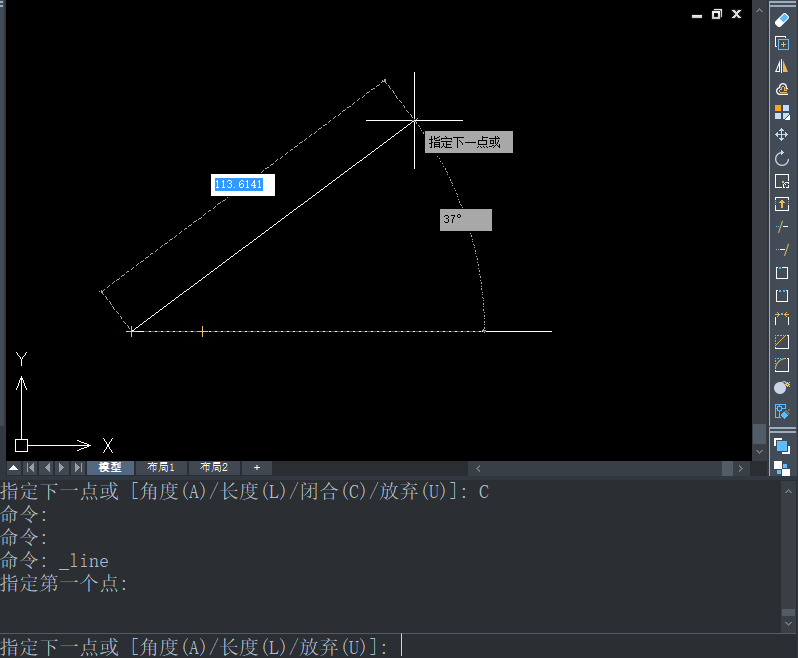
步驟3
在“角度,長度,終點”命令行后輸入命令“A”,下面的選擇框中會出現“線條的角度”命令。在這里,我們選擇輸入角度為60°,之后會出現命令“線的長度”。
步驟4
我們在“線的長度:”命令后隨機輸入任意數字,然后按回車鍵,此處畫的是一個角度為60°的角。
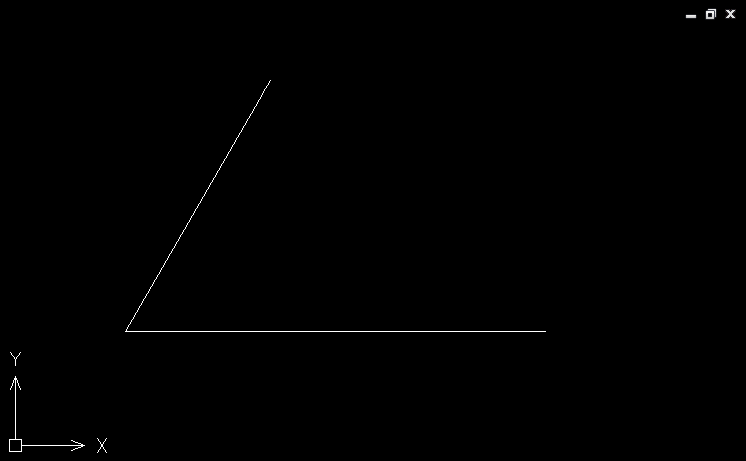
步驟5
此時,我們可以點擊CAD軟件頂部的“標注—角度”。然后根據命令說明,移動光標選擇角度尺寸標注的兩條直線,即角度標注的兩條邊。角度標注完成。如果需要將弧度改成十進制度數標注,那還要繼續下列步驟。
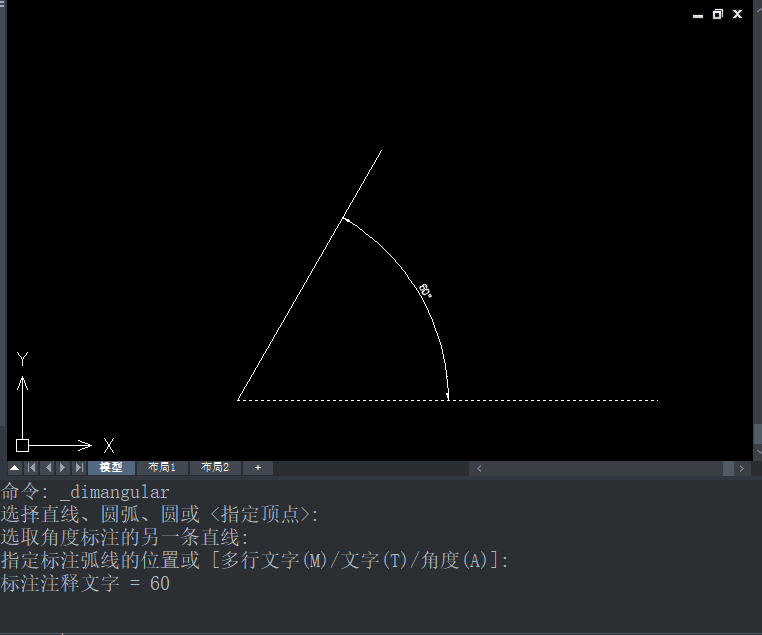
步驟6
輸入修改命令“d”,回車。進入樣式管理器—點擊修改。
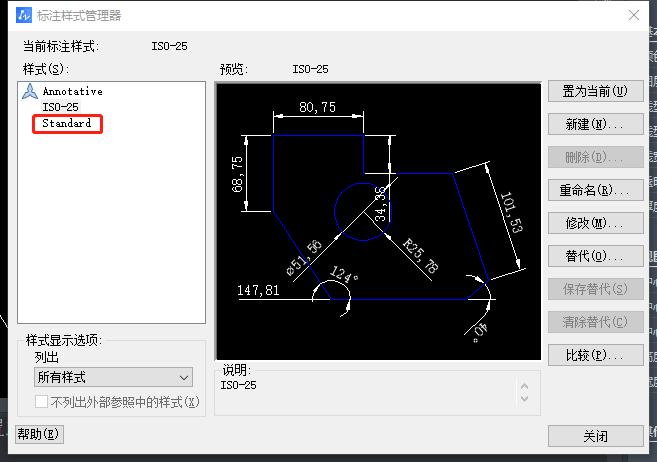
步驟7
進入修改面板后,找到主單位—單位格式。點擊下拉菜單—選擇十進制度數。調整顯示精度。
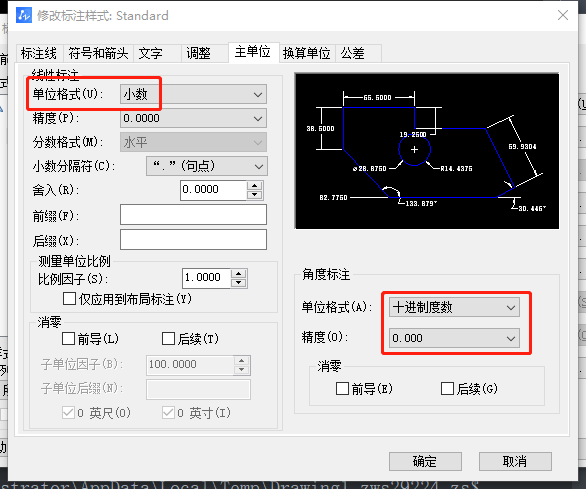
步驟8
完成設置后,點擊確定,退出。示例如下所示。
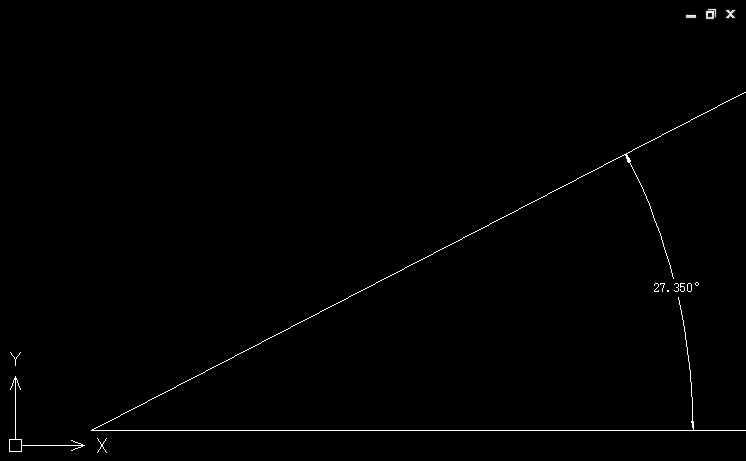
推薦閱讀:如何用CAD填充砂礫石圖案效果
推薦閱讀:CAD下載
·中望CAx一體化技術研討會:助力四川工業,加速數字化轉型2024-09-20
·中望與江蘇省院達成戰略合作:以國產化方案助力建筑設計行業數字化升級2024-09-20
·中望在寧波舉辦CAx一體化技術研討會,助推浙江工業可持續創新2024-08-23
·聚焦區域發展獨特性,中望CAx一體化技術為貴州智能制造提供新動力2024-08-23
·ZWorld2024中望全球生態大會即將啟幕,誠邀您共襄盛舉2024-08-21
·定檔6.27!中望2024年度產品發布會將在廣州舉行,誠邀預約觀看直播2024-06-17
·中望軟件“出海”20年:代表中國工軟征戰世界2024-04-30
·2024中望教育渠道合作伙伴大會成功舉辦,開啟工軟人才培養新征程2024-03-29
·玩趣3D:如何應用中望3D,快速設計基站天線傳動螺桿?2022-02-10
·趣玩3D:使用中望3D設計車頂帳篷,為戶外休閑增添新裝備2021-11-25
·現代與歷史的碰撞:阿根廷學生應用中望3D,技術重現達·芬奇“飛碟”坦克原型2021-09-26
·我的珠寶人生:西班牙設計師用中望3D設計華美珠寶2021-09-26
·9個小妙招,切換至中望CAD竟可以如此順暢快速 2021-09-06
·原來插頭是這樣設計的,看完你學會了嗎?2021-09-06
·玩趣3D:如何巧用中望3D 2022新功能,設計專屬相機?2021-08-10
·如何使用中望3D 2022的CAM方案加工塑膠模具2021-06-24
·CAD如何通過二維對象拉伸獲得三維實體2017-03-17
·CAD如何使用設計中心插入塊2021-01-28
·CAD繪圖界面分屏了怎么辦?2020-05-14
·如何調出CAD功能區?2022-04-15
·CAD如何創建和設置文字樣式2018-01-26
·CAD特性匹配如何調用2017-08-10
·怎樣處理出現異常的文件2017-02-14
·CAD圖紙打開后無法修改2020-03-16














